Không cần phải tốn thời gian cài đặt lại, Windows 10 Fall Creators sẽ cung cấp cho bạn một giải pháp hay hơn rất nhiều
Một trong số các cải tiến rất đáng chú ý ở Windows 10 Fall Creators.
Như đã biết, Windows 10 cung cấp cho người dùng một lựa chọn khá tiện lợi mỗi khi cần khôi phục lại Windows về trang thái mặc định sau khi cài mới, đó là “Reset”. Tuy nhiên, ở các phiên bản Windows 10 trước đó, tính năng này hoạt động chưa thật sự ổn định và có khá nhiều sai sót.

Mặc dù vậy, Microsoft đã cải tiến lại nó ở phiên bản Windows 10 Fall Creators, và giờ đây bạn có thể sử dụng tính năng này một cách dễ dàng thay vì phải tiến hành cài mới lại Windows bằng USB hay DVD cài đặt theo cách truyền thống. Vậy cụ thể là như thế nào, mời bạn đọc tham khảo nội dung sau đây.
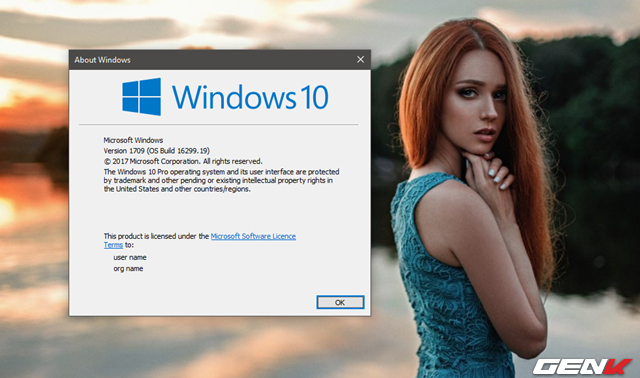
Bước 1: Đảm bảo rằng Windows 10 của bạn đã được cập nhật lên phiên bản Windows 10 Fall Creators. Nếu chưa, bạn có thể tham khảo bài viết này để tiến hành cập nhật.
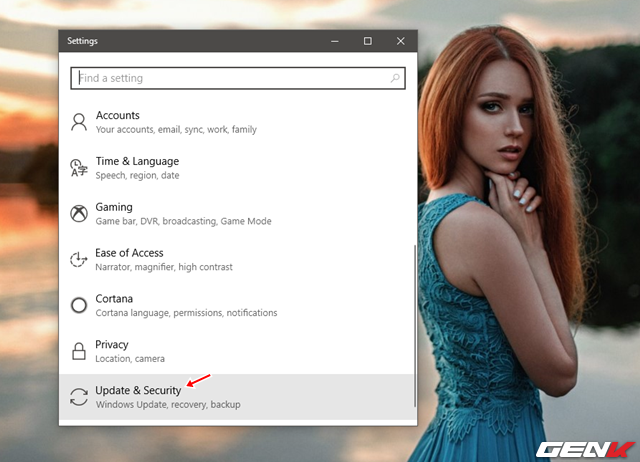
Bước 2: Mở Settings và truy cập vào Update & Security.

Bước 3: Tiếp tục nhấp vào nhóm tùy chọn Recovery.

Bước 4: Nhấp vào lựa chọn “Get started” ở Reset this PC.
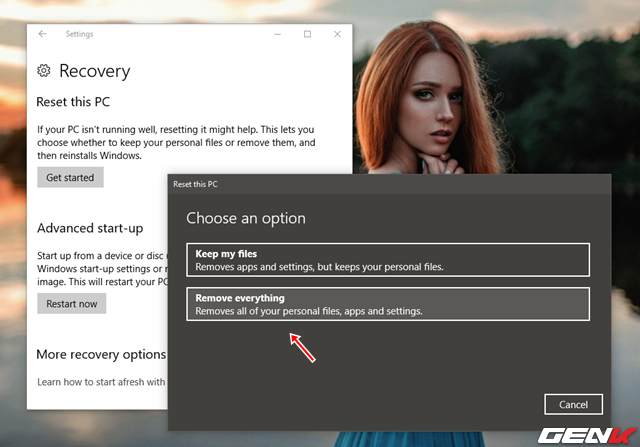
Bước 6: Hộp thoại lựa chọn xuất hiện. Ở đây bạn hãy chọn “Remove everything” để chọn xóa bỏ tất cả các dữ liệu, ứng dụng và cài đặt cá nhân. Đây là lựa chọn “xóa sạch” mà chúng ta cần. Tuy nhiên, nếu muốn giữ lại, bạn có thể chọn “Keep my files”, nhưng đã có thể có những vấn đề tồn động sau khi bạn reset Windows đấy.
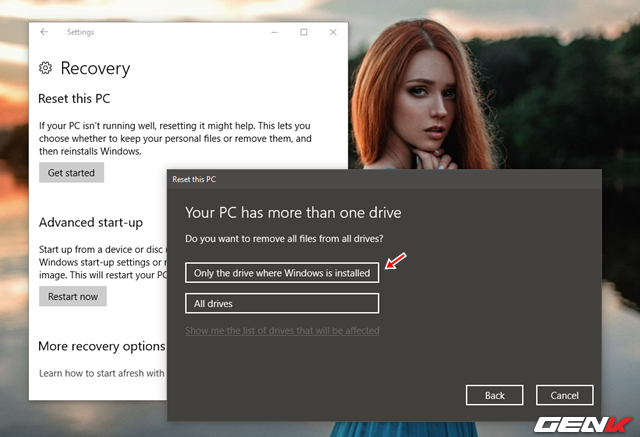
Bước 7: Nhấp chọn “Only the drive where Windows is installed” để chọn xóa bỏ các dữ liệu chỉ hiện hữu trên phân vùng cài đặt Windows. Nếu chọn “All drives”, có thể bạn sẽ phải hối hận vì lựa chọn này sẽ xóa sạch tất cả dữ liệu trên toàn ổ cứng của máy tính.
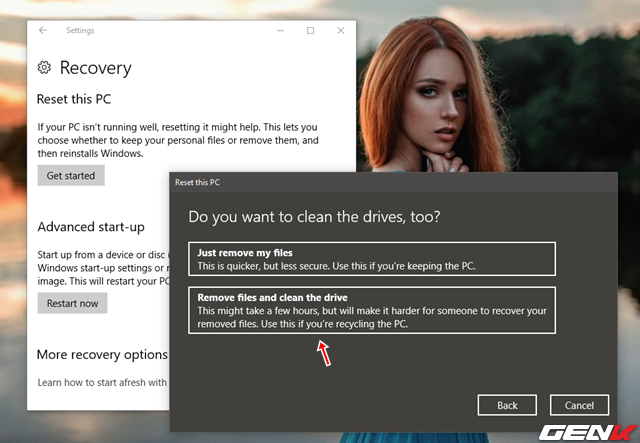
Bước 8: Nhấp tiếp vào lựa chọn “Remove files and clean the drive” để cho phép Windows tiến hành dọn dẹp các dữ liệu và cài đặt ở phân vùng hệ thống. Qua đó Windows của bạn sẽ trở về trạng thái “sạch-đẹp” ban đầu. Tuy nhiên, lựa chọn này sẽ làm cho việc reset hệ điều hành mất chút ít thời gian nhưng theo nhận định thì nó cũng sắp xỉ như việc bạn cài mới lại Windows theo cách truyền thống. Lựa chọn còn lại sẽ cho thời gian reset nhanh hơn nhưng về mặc an toàn thì không đảm bảo.
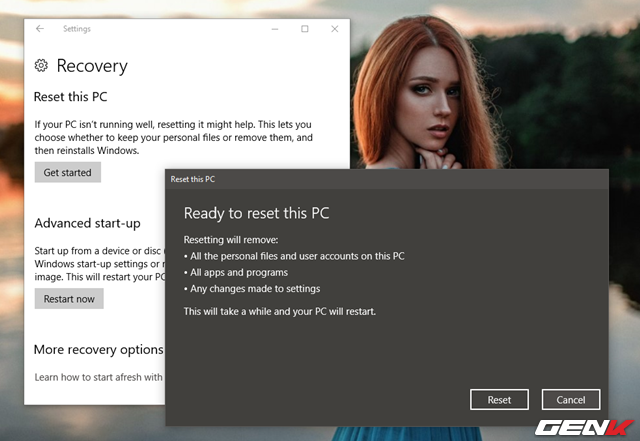
Bước 9: Cuối cùng, nếu đã chắc chắn với các lựa chọn của mình, bạn hãy nhấn “Reset” để quá trình bắt đầu.
Sau khi hoàn tất, bạn sẽ được đưa vào giao diện thiết lập mới Windows 10 quen thuộc. Rất đơn giản phải không?
NỔI BẬT TRANG CHỦ

Cận cảnh độc quyền Galaxy S25 Edge trực tiếp tại Mỹ: Phiên bản siêu mỏng của Galaxy S25 Ultra
Galaxy S25 Edge đã có màn ra mắt đầy bất ngờ, mặc dù chưa chính thức được bán ra.

Đây là Galaxy S25 Ultra: Galaxy AI tiếng Việt “như con người”, thiết kế mới với viền màn hình siêu mỏng, chip Snapdragon 8 Elite for Galaxy, giá từ 33.9 triệu đồng
